Windows10系统之家 - 安全纯净无插件系统之家win10专业版下载安装
时间:2020-04-21 16:22:17 来源:Windows10之家 作者:huahua
win10如何卸载音频管理器?realtek高清晰音频管理器是电脑发出声音的重要程序,但有时用户会遇到需要卸载realtek高清晰音频管理器的问题,不知如何操作的用户,请来看看下面的方法介绍吧。
win10如何卸载音频管理器:
1、通过桌面左下角的搜索框中输入设备管理器并回车确定即可打开如下图一样的界面。
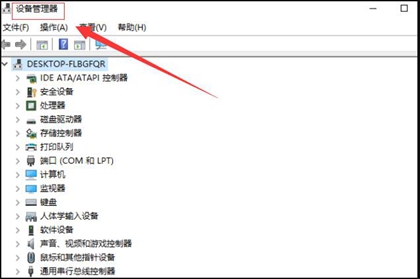
2、如图在“设备管理器”界面找到“声音、视频和游戏控制器”选项。
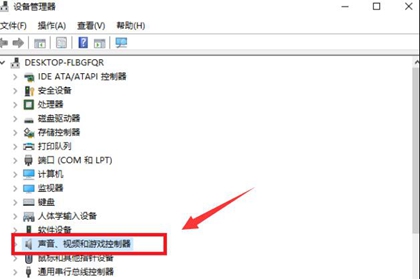
3、鼠标左键点击一下“声音、视频和游戏控制器”选项。这个时候在如图的上方位置就会出现一个红色的(×)!点击后即可卸载realtek高清晰音频管理器。
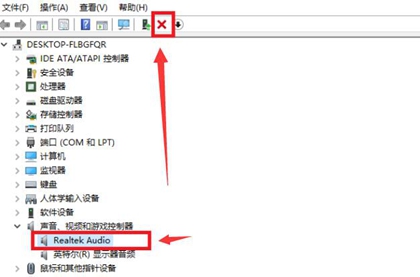
相关文章
热门教程
热门系统下载
热门资讯





























